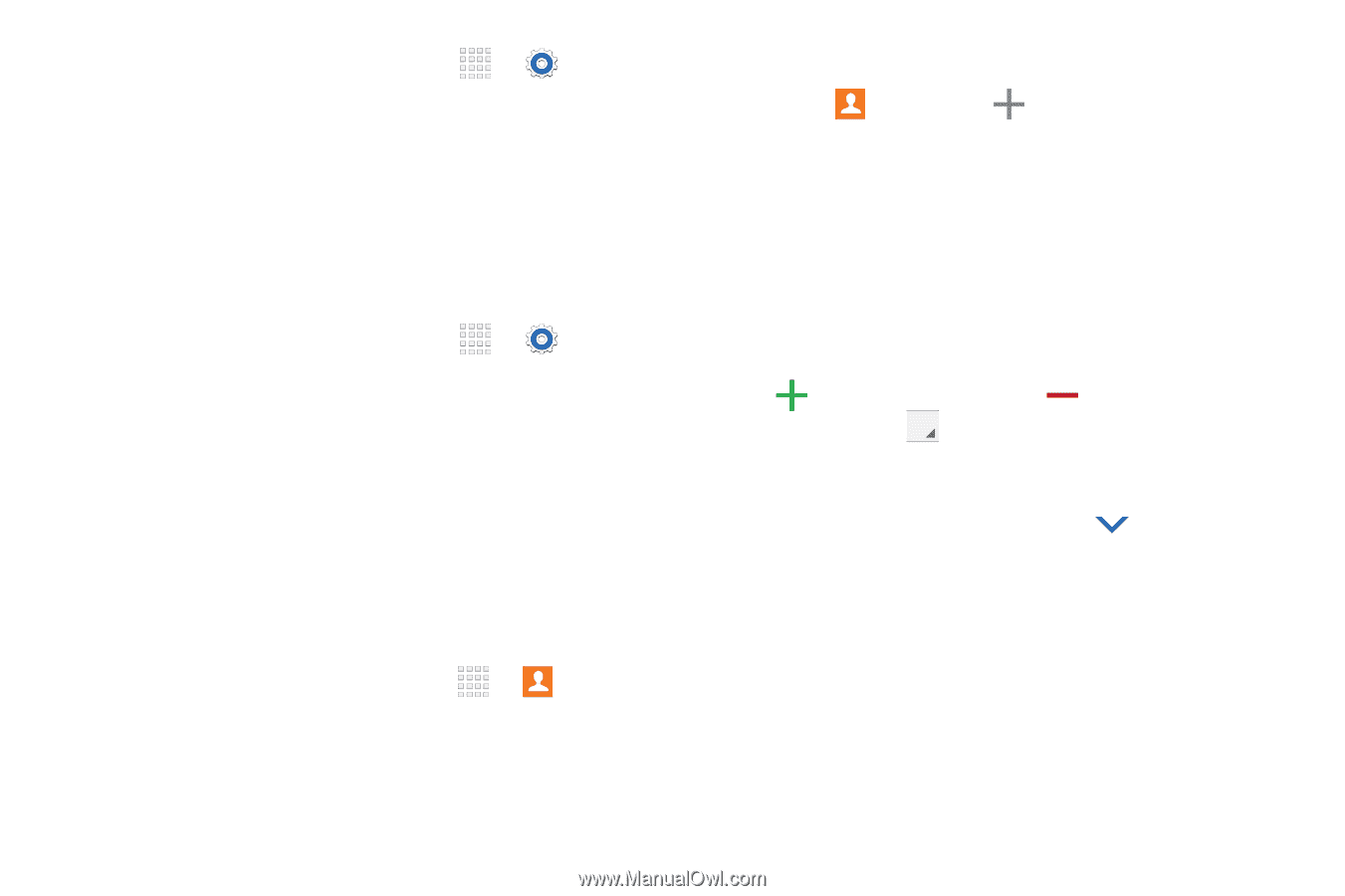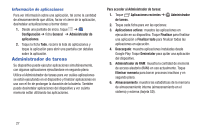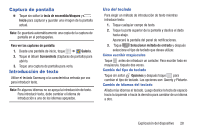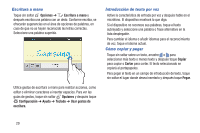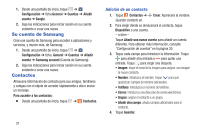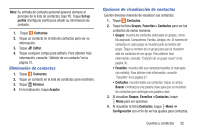Samsung SM-T230NU User Manual Generic Wireless Sm-t230nu Galaxy Tab 4 Kit Kat - Page 36
Su cuenta de Samsung, Contactos, Adición de un contacto
 |
View all Samsung SM-T230NU manuals
Add to My Manuals
Save this manual to your list of manuals |
Page 36 highlights
1. Desde una pantalla de inicio, toque ➔ Configuración ➔ ficha General ➔ Cuentas ➔ Añadir cuenta ➔ Google. 2. Siga las indicaciones para iniciar sesión en su cuenta existente o crear una nueva. Su cuenta de Samsung Cree una cuenta de Samsung para acceder a aplicaciones y servicios, y mucho más, de Samsung. 1. Desde una pantalla de inicio, toque ➔ Configuración ➔ ficha General ➔ Cuentas ➔ Añadir cuenta ➔ Samsung account (Cuenta de Samsung). 2. Siga las indicaciones para iniciar sesión en su cuenta existente o crear una nueva. Contactos Almacene información de contacto para sus amigos, familiares y colegas con el objeto de acceder rápidamente a ella o enviar un mensaje. Para acceder a los contactos: Ⅲ Desde una pantalla de inicio, toque ➔ Contactos. Adición de un contacto 1. Toque Contactos ➔ Crear. Aparecerá la ventana Guardar contacto en. 2. Para elegir dónde se almacenará el contacto, toque Dispositivo o una cuenta. - o bien - Toque Añadir una nueva cuenta para añadir un cuenta diferente. Para obtener más información, consulte "Configuración de cuentas" en la página 30. 3. Toque cada campo para introducir la información. Toque para añadir otra entrada o para quitar una entrada. Toque para elegir una etiqueta. • Imagen: toque el icono de la imagen para asignar una imagen al nuevo contacto. • Nombre: introduzca el nombre. Toque para que aparezcan campos de nombre adicionales. • Teléfono: introduzca un número de teléfono. • Correo: introduzca una dirección de correo electrónico. • Grupos: asigne el contacto a un grupo. • Añadir otro campo: añada campos adicionales para el contacto. 4. Toque Guardar. 31